Vsebina:
Možnost 1: Komentarji pod objavami
Trenutno v uradni mobilni aplikaciji in na spletni strani Instagram ni mogoče urejati komentarjev ne glede na njihovega avtorja. Edini način, kako obiti to omejitev, je, da se ustrezne komentarje izbriše z razpoložljivimi sredstvi, ki so v večini primerov na voljo, in ponovno pošlje že popravljeno vsebino.
Preberite tudi: Iskanje svojih komentarjev v Instagramu
Mobilna aplikacija
- Da bi nalogo izvedli s telefona, je najprej potrebno odpreti aplikacijo, poiskati želeni komentar, tapniti in nekaj sekund držati vsebino. Nato bo, odvisno od platforme, potrebno pritisniti na ikono koša v desnem stolpcu ali na zgornji vrstici.
Več informacij:
Brisanje komentarjev v Instagramu s telefona
Brisanje lastnih komentarjev v Instagramu s telefona - Ko se enkrat spopadete z brisanjem prej objavljenega sporočila, tapnite na blok "Komentirati kot" na dnu zaslona na strani s komentarji, izpolnite besedilno polje v skladu z zahtevami in pritisnite "Objaviti". Rezultat bo že popravljena besedila kot povsem nova objava.
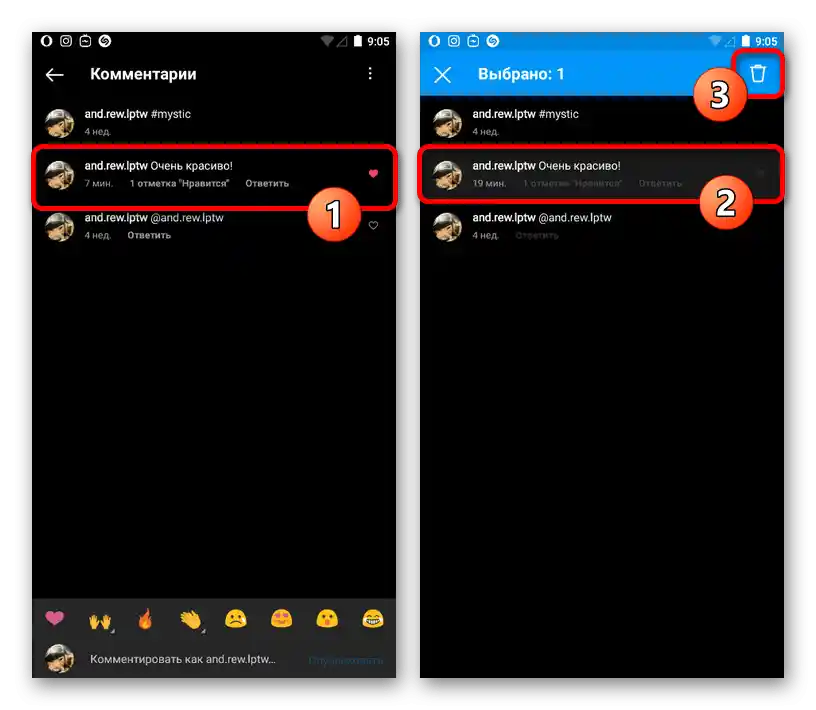
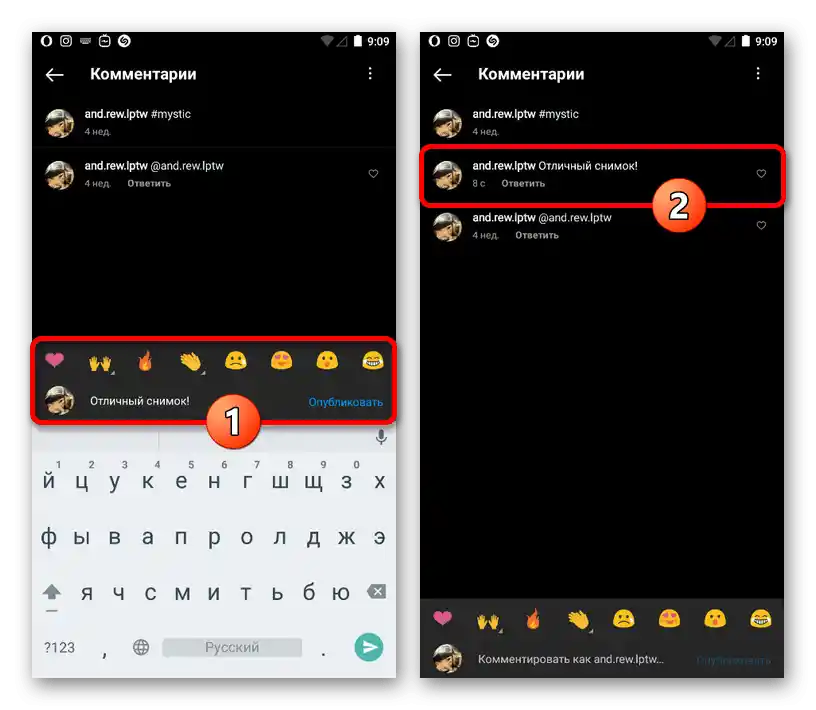
Spletna stran
- Pri uporabi računalnika lahko izbrišete komentarje po prehodu na želeno objavo in iskanju sporočila v desnem stolpcu. Potreben element "Izbriši" bo na voljo v pojavnem oknu, ki se prikaže ob pritisku na ikono s tremi horizontalnimi pikami.
Podrobnosti:
Odstranitev komentarjev na Instagramu iz računalnika
Odstranitev lastnih komentarjev na Instagramu iz računalnika - Ko zaključite navedeni postopek, kliknite z levim gumbom miške na spodnji blok "Dodaj komentar" in vnesite novo sporočilo. Za objavo lahko uporabite tipko "Enter" na tipkovnici ali gumb "Objavi".
Podrobnosti: Objava komentarjev na Instagramu iz računalnika
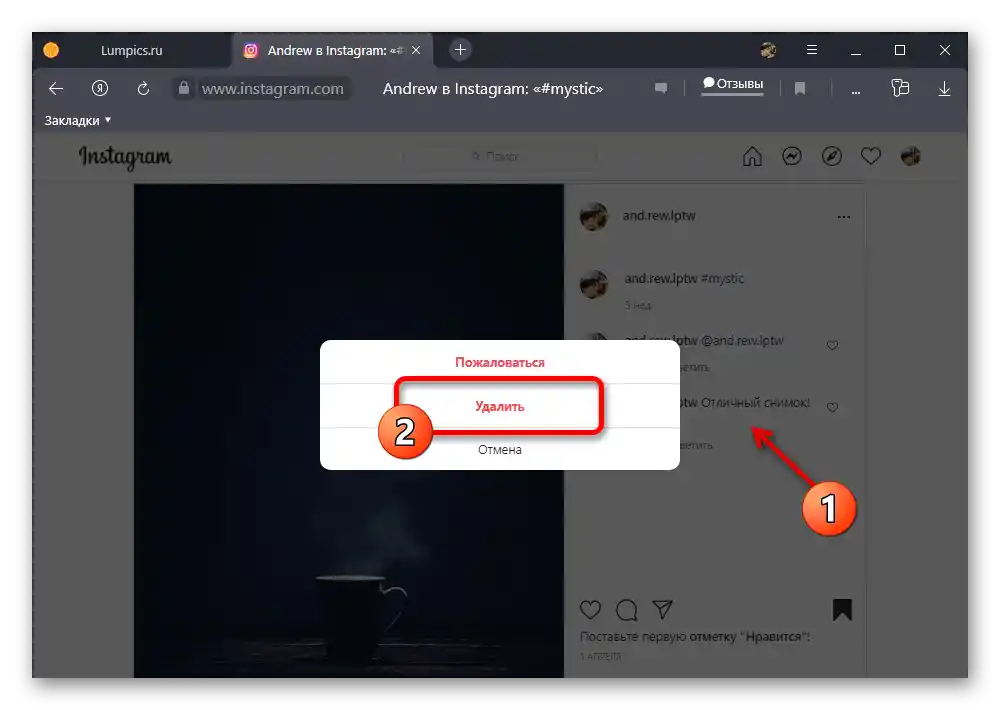
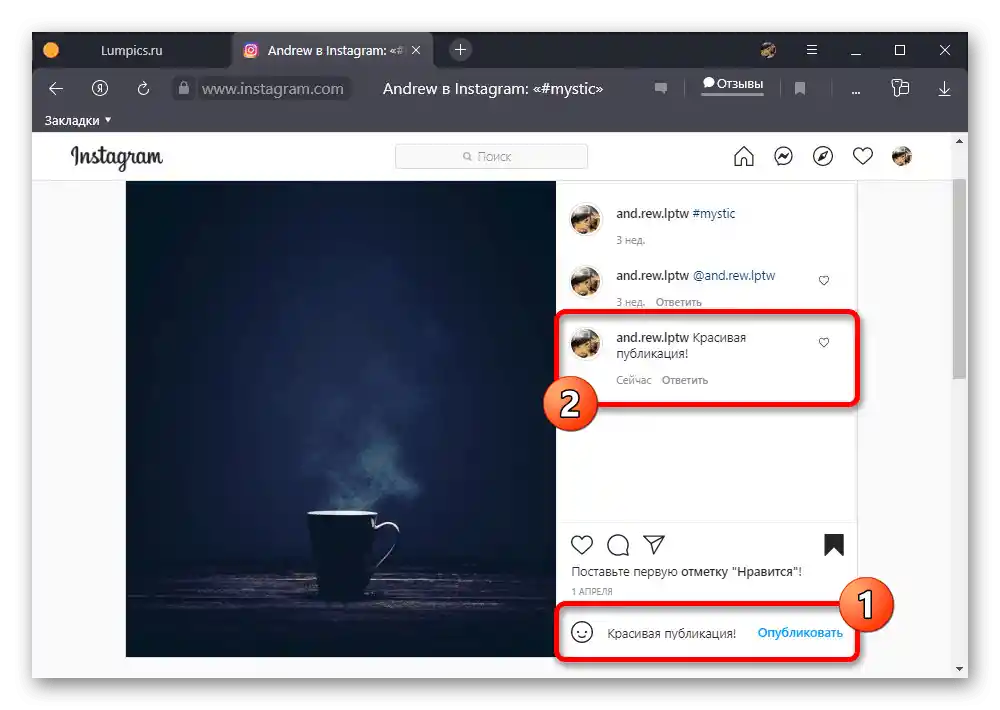
Ker je faza odstranitve v okviru navodil obvezna, ni mogoče shraniti statistike ocen in ogledov prej dodanega komentarja. Iz istega razloga je najbolje urejati bolj ali manj sveža sporočila, ki niso uspela zbrati velikega števila glasov.
Možnost 2: Reakcije na zgodbo
Še ena vrsta komentarjev na Instagramu, ki prav tako ne ponuja orodij za urejanje že objavljenih sporočil, so reakcije na zgodbe. V tem primeru bo treba na spletni strani in v mobilni aplikaciji odstraniti vsebino s pomočjo osebnega sporočanja in ponovno poslati.
Mobilna aplikacija
- Po pošiljanju nezaželene reakcije pojdite na glavno stran aplikacije družbenega omrežja in tapnite ikono Direkta v zgornjem desnem kotu zaslona. Nato je potrebno izbrati pogovor z avtorjem želene zgodbe, za kratek čas pritisniti na napačno sporočilo in v pojavnem oknu uporabiti možnost "Prekliči pošiljanje".
Podrobnosti: Odstranitev sporočil v Instagram Direct s telefona
- Ko opravite to nalogo, se vrnite k zgodbi uporabnika, pritisnite na blok "Pošlji sporočilo" in izpolnite besedilno polje ob upoštevanju prej storjenih napak. Upoštevajte, da lahko na enak način spremenite tudi hitro reakcijo, vendar z manjšo učinkovitostjo zaradi sistema obvestil.
Podrobnosti: Dodajanje reakcij na zgodbo na Instagramu s telefona
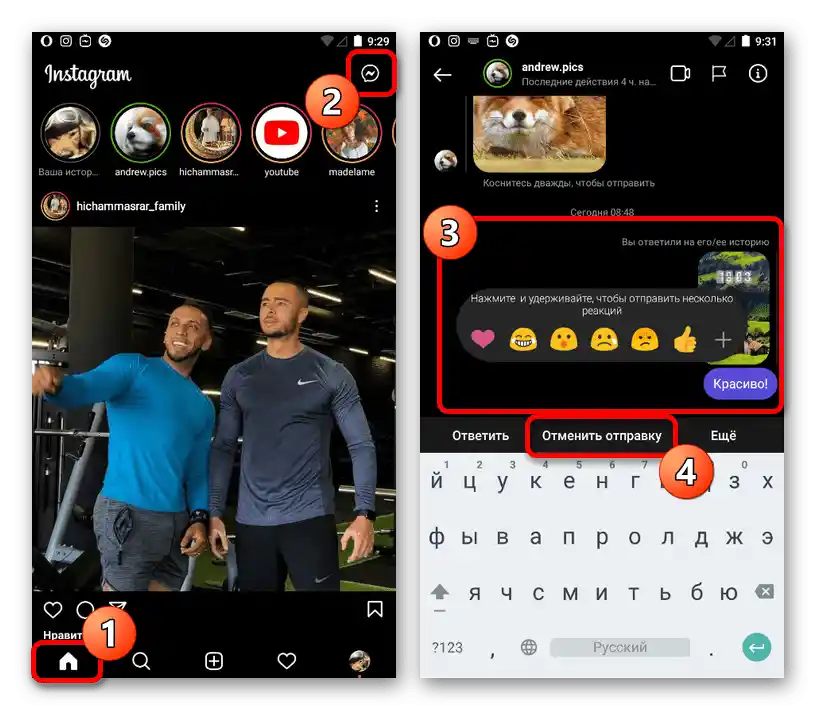
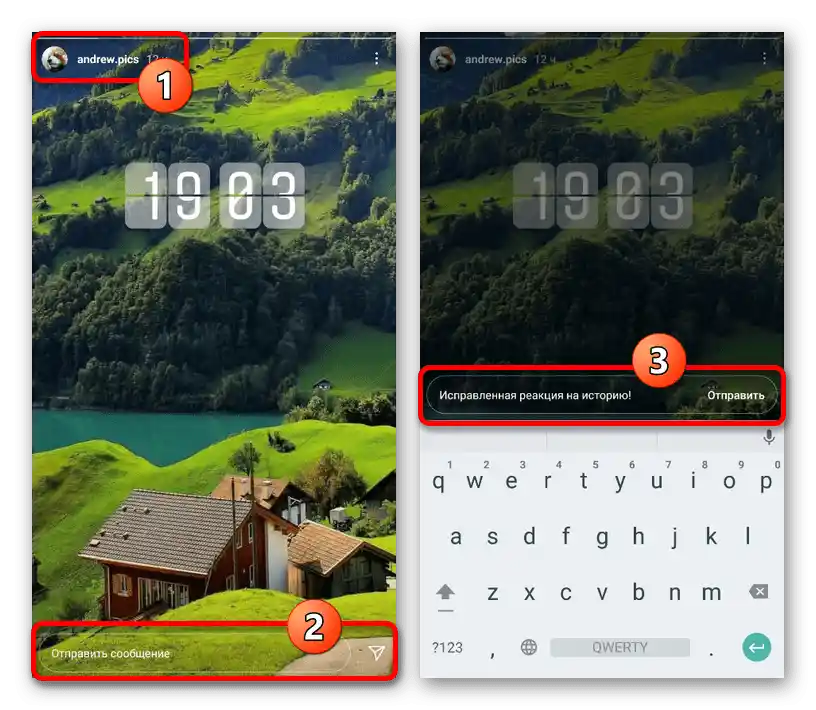
Spletna stran
- Za popravljanje obstoječe reakcije z odstranitvijo na različici spletne strani za računalnik, je potrebno na zgornji vrstici s klikom z levim gumbom miške na ikono notranjega sporočilnika izbrati pogovor z avtorjem objave. Nato, ko se pomaknete nad objavo, kliknite na ikono s tremi pikami in v pojavnem bloku izberite "Prekliči pošiljanje".
Podrobnosti: Odstranjevanje sporočil v Instagram Direct z računalnika
- Ko se znebite komentarja, se vrnite k želeni zgodbi, kliknite na besedilno polje "Odgovorite" na dnu strani in vnesite besedilo. Pošiljanje sporočila se izvede s pomočjo gumba "Objavi".
Podrobnosti: Dodajanje reakcij na zgodbo na Instagramu z računalnika
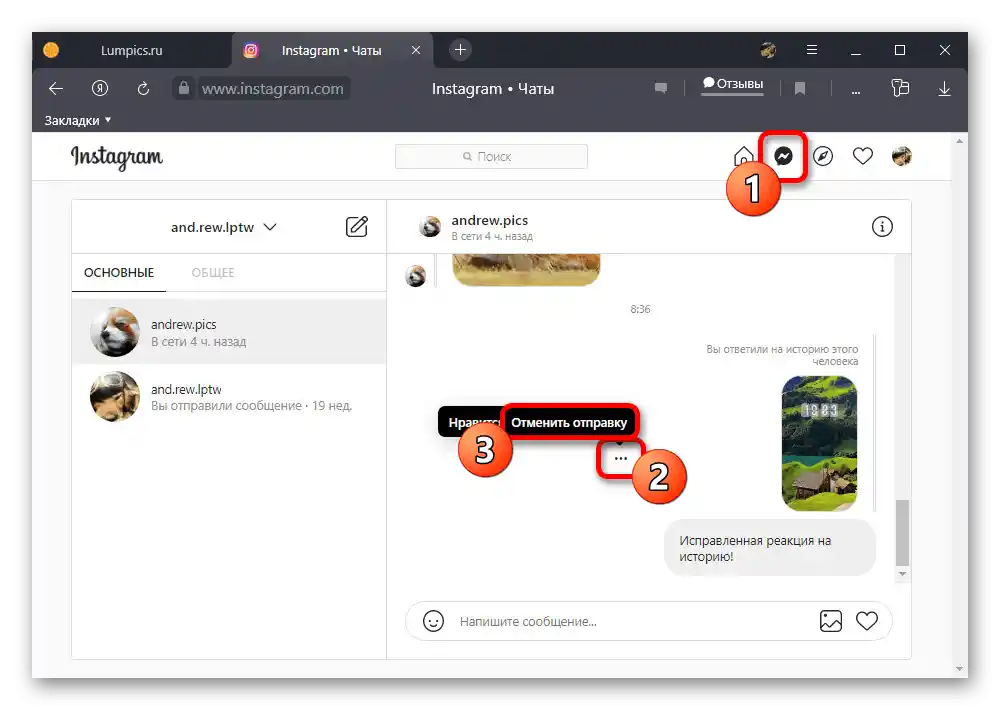
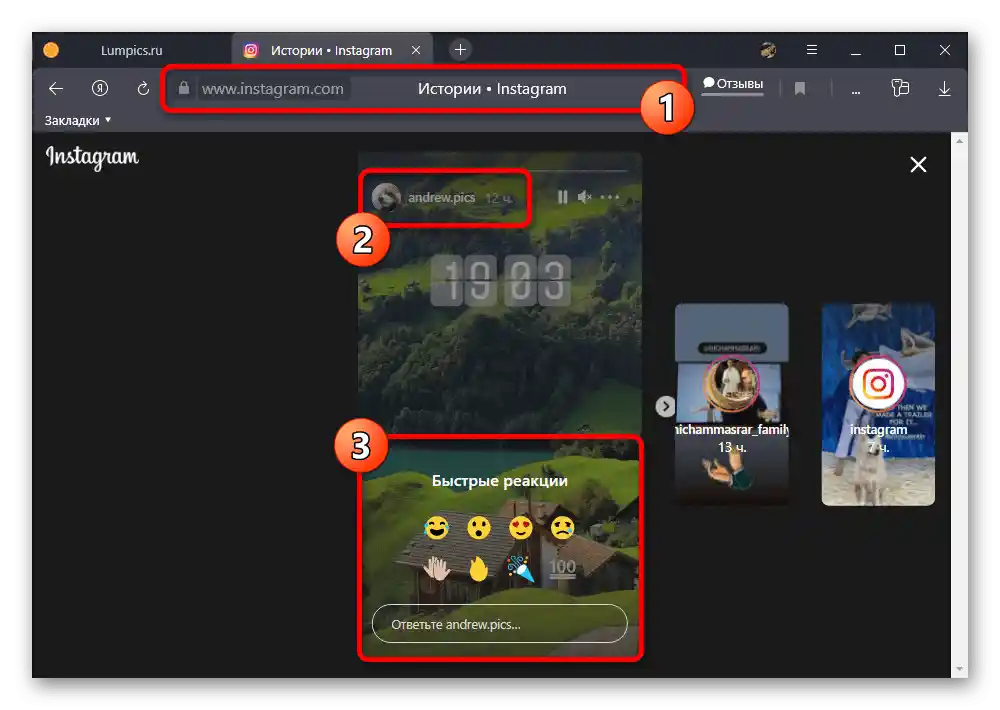
Treba je upoštevati, da se, tako kot pri običajnih komentarjih, reakcija samodejno podvoji kot push-obvestilo in omemba v razdelku "Dejanja". Iz tega razloga bo avtor objave verjetno vseeno lahko seznanjen s prvotnim sporočilom.